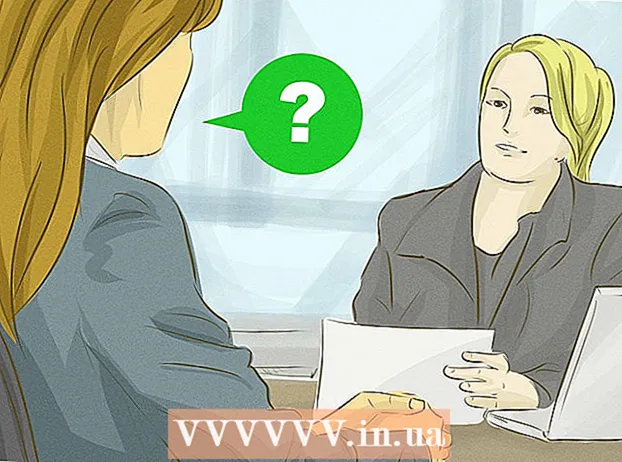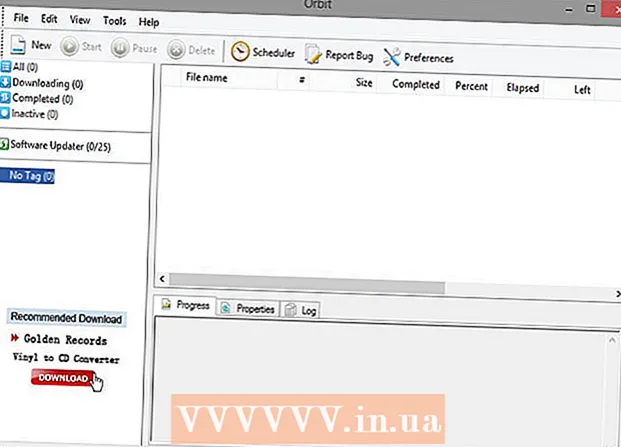작가:
John Stephens
창조 날짜:
26 1 월 2021
업데이트 날짜:
1 칠월 2024

콘텐츠
아마도 당신은 자막과 함께 영화와 비디오를 보는 것을 좋아할 것입니다. 이 기사는 VLC 미디어 플레이어에 자막을 삽입하는 데 도움이 될 것입니다.
단계
3 가지 방법 중 1 : 설정 메뉴 사용 (새 VLC 버전)
최신 버전의 VLC에서 비디오를 엽니 다. 비디오를 마우스 오른쪽 버튼으로 클릭> 연결 프로그램> VLC 미디어 플레이어 선택.

상단 메뉴에서 "자막"을 선택하고 "자막 파일 추가"를 선택합니다. (자막 파일 추가).- 비디오를 마우스 오른쪽 버튼으로 클릭 할 수도 있습니다. 그런 다음 "Subtitle"> "Add Subtitle File"을 선택합니다.
자막 파일을 선택하십시오. 특정 비디오의 자막 파일 (.srt)을 찾은 다음 "열기"버튼을 클릭합니다.

자막과 함께 비디오를 즐기십시오. 광고
방법 2/3 : 설정 메뉴 사용 (이전 VLC 버전)
컴퓨터에 영화 / 비디오 자막 트랙이 있는지 확인하십시오. 그렇지 않은 경우 온라인으로 다운로드하십시오.

VLC 미디어 플레이어로 영화 / 비디오를 재생합니다.
메뉴 표시 줄에서 비디오 버튼을 클릭합니다.
"자막 트랙"을 선택하고 "파일 열기"버튼을 클릭합니다. 대화 상자가 나타납니다.
특정 영화 / 비디오 자막 파일을 선택합니다.
"열기"버튼을 클릭하십시오.
자막과 함께 영화 / 비디오를 즐기십시오! 광고
3 가지 방법 중 3 : 파일 이름 바꾸기 (모든 버전에서)
동영상과 같은 폴더에 자막 트랙을 저장합니다. 동일한 동영상 파일 이름으로 자막 파일의 이름을 변경합니다.
비디오를 재생하십시오. 이름이 변경되면 비디오 재생을 시작할 때 자막이 자동으로 나타납니다. 광고
경고
- 먼저 자막 트랙이 있는지 확인해야합니다.